Talaan ng nilalaman
Ang LinkedIn Showcase Pages ay isang matalinong lugar upang i-highlight ang isang espesyal na bahagi ng iyong brand —lalo na kung ito ay may kaugnayan sa negosyo. Mahigit sa 90% ng mga propesyonal ang niraranggo ang LinkedIn bilang kanilang platform ng pagpili para sa nilalamang may kaugnayan sa propesyon.
Lalabas ang iyong Pahina ng Showcase ng LinkedIn sa ilalim ng seksyong Mga Kaakibat na Pahina ng pangunahing profile ng negosyo. Narito ang ilang mga halimbawa:
- May Showcase Page ang IKEA para lang sa Italian audience nito
- EY features women in the workplace
- Ipino-promote ng Portfolio ang non-fiction book section ng Penguin
- Gumagamit ang LinkedIn ng isa upang i-highlight ang mga social na proyekto
Ang mga page na ito ay nagbibigay sa mga miyembro ng LinkedIn ng bagong paraan upang subaybayan ang iyong brand, kahit na hindi nila sinusunod ang iyong pahina ng negosyo.
Kung gusto ng iyong kumpanya na magliwanag sa isang inisyatiba, mag-promote ng isang espesyal na bagay, o mag-target ng partikular na audience , isang magandang ideya ang isang LinkedIn Showcase page.
Bonus: Mag-download ng libreng gabay na nagpapakita ng 11 taktika na ginamit ng social media team ng SMMExpert para palaguin ang kanilang LinkedIn audience mula 0 hanggang 278,000 followers.
Paano mag-set up ng LinkedIn Showcase Page
Upang makalikha ng LinkedIn Showcase page, kailangan mo munang magkaroon ng LinkedIn page para sa iyong negosyo.
Narito kung paano gumawa ng page mula sa iyong business account.
1. Mag-sign in sa iyong admin center ng Pahina. Kung namamahala ka ng higit sa isang account, tiyaking magsa-sign in ka gamit ang isa na gusto mong ikonekta sa iyong ShowcasePahina.
2. I-click ang Admin Tools Menu .
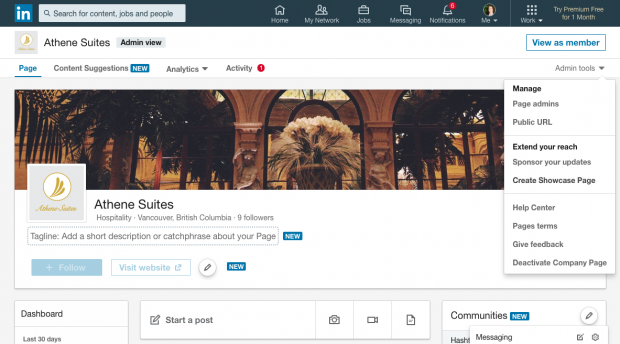
3. Piliin ang Gumawa ng Pahina ng Showcase .
4. Idagdag ang pangalan ng iyong Showcase Page at ang iyong LinkedIn na pampublikong URL.
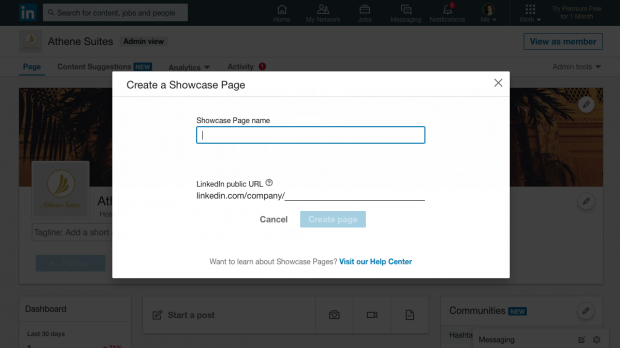
5: I-upload ang logo ng iyong Showcase Page, at magdagdag ng tagline. Tiyaking i-click ang I-save pagkatapos ng bawat hakbang.
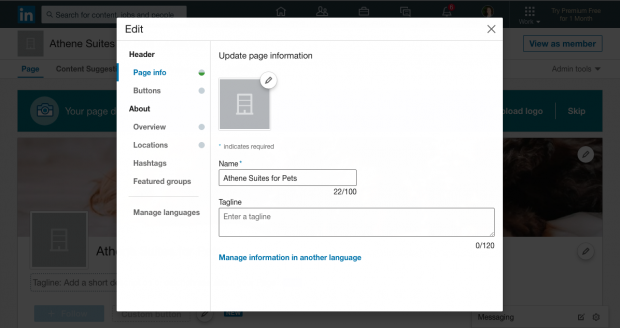
6: Magdagdag ng mga button sa header ng iyong page. Awtomatikong magmumungkahi ang LinkedIn ng button na Subaybayan para sa iyong magulang na Pahina ng LinkedIn. Maaari ka ring pumili mula sa mga custom na button, kabilang ang Makipag-ugnayan sa amin , Magparehistro , Mag-sign up , Bisitahin ang website , at Matuto nang higit pa .
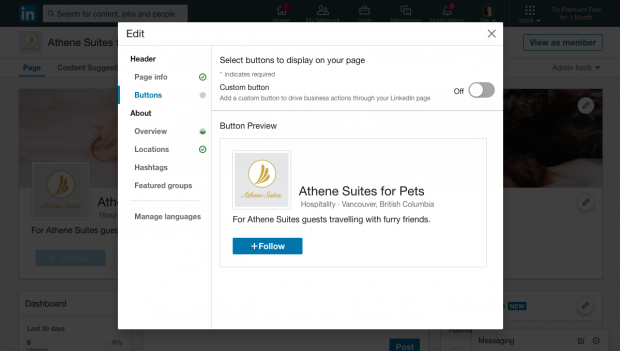
7: Punan ang iyong pangkalahatang-ideya ng Pahina ng Showcase. Dito maaari kang magdagdag ng 2,000 character na paglalarawan, website, numero ng telepono, at iba pang mga detalye.
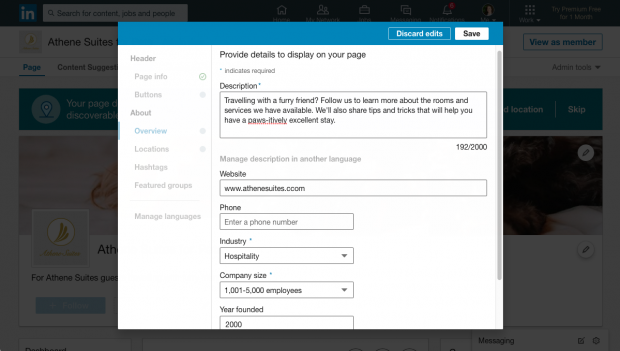
8: Idagdag ang iyong lokasyon. Maaari mong piliing isama lamang ang mga kinakailangang detalye, o maglista ng maraming lokasyon, depende sa iyong mga pangangailangan sa Showcase Page.
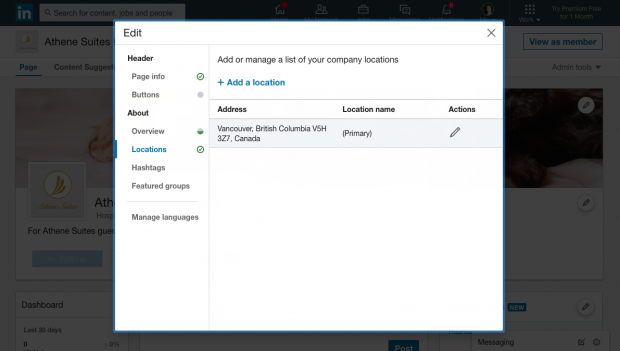
9: Pumili ng tatlong hashtag na idaragdag sa iyong page. Lalabas ang mga ito sa isang widget sa kanang bahagi ng iyong Showcase Page. Maaari ka ring magdagdag ng hanggang 10 pangkat na maaaring gusto mong itampok sa iyong pahina.
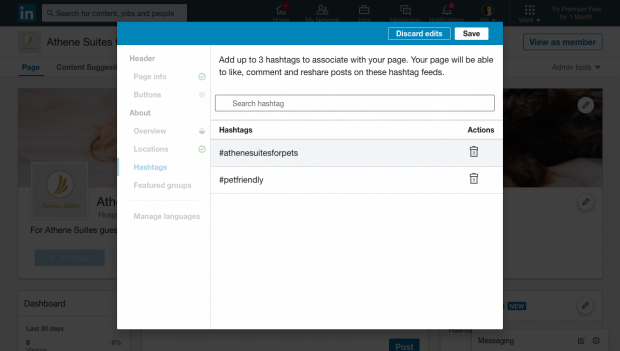
10: Mag-upload ng imahe ng bayani mo. 1536 x 768 pixels ang inirerekomendang laki.
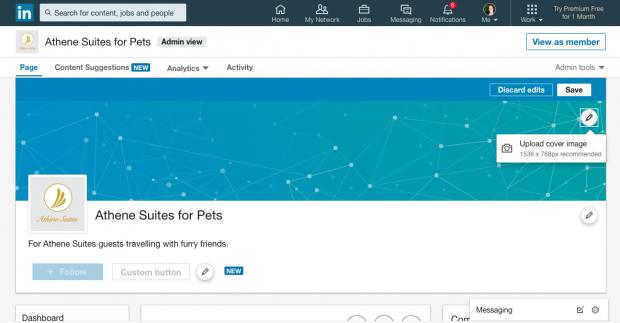
Ang iyong LinkedIn Showcase Page ay ililista sa Affiliated page na seksyon ng iyong pangunahing pahina ng negosyo.
7 mga tip para sa paglikha ng mahusay na Mga Pahina ng Showcase ng LinkedIn
Ang isang mahusay na Pahina ng Showcase ay katulad ng isang mahusay na LinkedInpahina ng negosyo, ngunit may ilang pangunahing pagkakaiba. Narito ang aming mga tip at trick.
Tip 1: Pumili ng hindi malabo na pangalan
Kung hindi malinaw ang pangalan ng iyong Showcase Page, walang saysay na magkaroon nito. Maging tiyak sa pangalang ibibigay mo sa iyong page.
Hindi ito kailangang maging kumplikado. Ang Google, halimbawa, ay may ilang page kabilang ang Google Cloud, Google Analytics, Google Partners, at Google Ads.
Ang Google ay may pakinabang ng malakas na pagkilala sa brand. Kung mas maliit ang iyong kumpanya, at mas maraming page ang mayroon ka, mas maraming partikularidad ang maaaring kailanganin mo.
Ang isang magandang taya ay isama ang pangalan ng iyong kumpanya nang maaga, at pagkatapos ay magdagdag ng maikling descriptor pagkatapos nito.
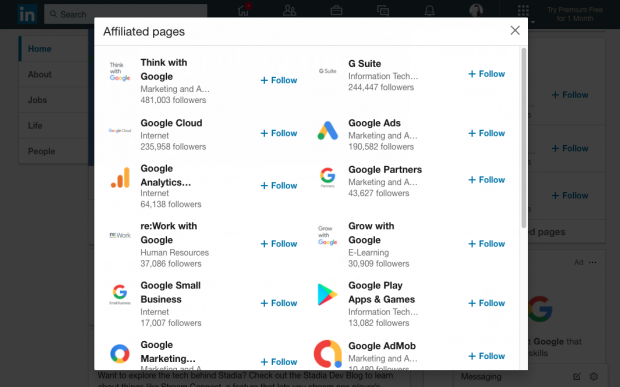
Tip 2: Sabihin sa mga tao kung para saan ang iyong page
Ang magandang pangalan ay magkukumbinsi sa mga miyembro ng LinkedIn na bisitahin ang iyong Showcase Page.
Isang tagline para sabihin sa kanila kung ano ang aasahan. Gumamit ng hanggang 120 character para ilarawan ang layunin ng iyong page at ang uri ng content na pinaplano mong ibahagi doon.
Maganda ang ginagawa ng Twitter dito sa Twitter for Business Showcase Page nito.
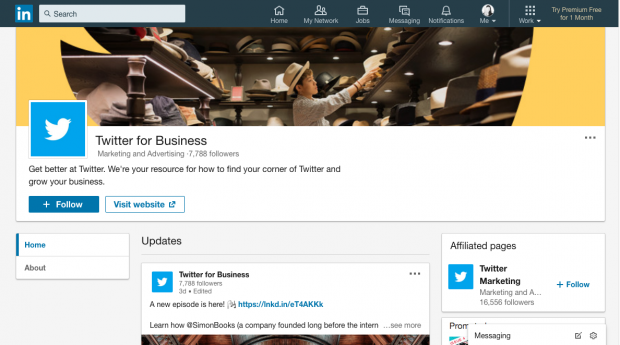
Tip 3: Punan ang lahat ng impormasyon
Maaaring halatang halata ito, ngunit maraming Showcase Page ang nawawalang mga pangunahing detalye. At bagama't hindi iyon mukhang isang malaking problema sa simula, ang LinkedIn ay nag-uulat na ang mga page na may lahat ng mga field na nakumpleto ay tumatanggap ng 30 porsiyentong higit pang lingguhang mga view.

Tip 4: Pumili ng isang malakas na bayani larawan
Isang nakakagulat na numerong Mga Pahina ng Showcase laktawan ito at manatili sa default na imahe ng LinkedIn. Iyan ay isang napalampas na pagkakataon.
Gawing kapansin-pansin ang iyong kumpanya gamit ang isang makulay, mataas na res (536 x 768px) na larawan ng bayani.
Tapat sa tatak, ang Creative Cloud Showcase Page ng Adobe ay nagtatampok ng maliwanag na larawan, pinahusay ng mga espesyal na epekto.
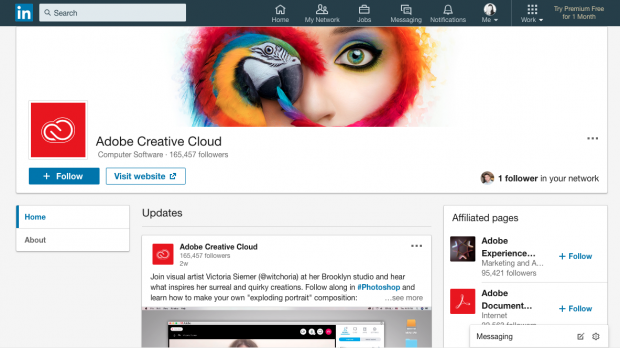
Sa pamamagitan ng ibang diskarte, ginagamit ng Cisco ang hero image space sa Cisco Security Showcase Page nito para maghatid ng malakas na mensahe ng brand.
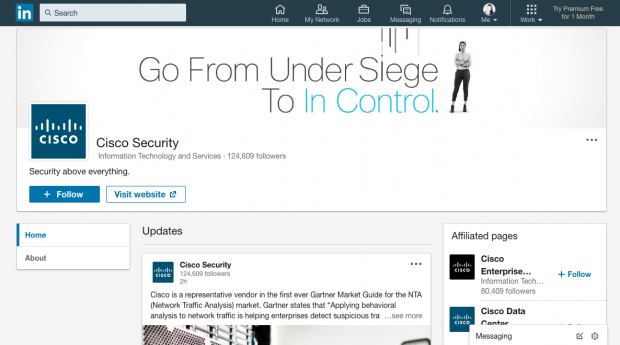
Tip 5: Regular na mag-post ng content na partikular sa page
Dahil ang Mga Showcase Page ay isang sangay mula sa iyong pangunahing pahina sa LinkedIn ay hindi nangangahulugang hindi mo kailangan ng diskarte sa nilalaman para sa kanila .
Ang mga page na ito ay tungkol sa pagpapakita ng isang aspeto ng iyong brand, kaya siguraduhing gawin iyon. At siguraduhing mag-post nang regular.
Nalaman ng LinkedIn na ang mga page na nagpo-post linggu-linggo ay may 2x na pagtaas sa pakikipag-ugnayan sa content. Panatilihin ang kopya ng caption sa 150 salita o mas maikli.
Maaaring angkop na paminsan-minsang magbahagi ng nilalaman mula sa iyong pangunahing pahina, ngunit kung ito ay makatuwiran. Sa isip, sinusubaybayan ng mga miyembro ng LinkedIn ang lahat ng iyong pahina, kaya hindi mo gustong i-spam sila ng parehong nilalaman nang dalawang beses.
Maaari mong gamitin ang LinkedIn Analytics upang maunawaan kung gaano karaming nagsasapawan ang audience.
Ang Showcase Page ng Microsoft para sa Microsoft Office ay nag-a-update ng feed nito halos isang beses sa isang araw.
Tip 6: Humimok ng pakikipag-ugnayan sa video
Tulad ng karamihan sa iba pang mga platform ng social media, ang videonanalo din sa LinkedIn. Ang video ay limang beses na mas malamang na magsimula ng isang pag-uusap kaysa sa anumang iba pang uri ng nilalaman sa LinkedIn.
Para sa karagdagang kalamangan, subukang gumamit ng LinkedIn native na video. Direktang ina-upload o nilikha ang mga video na ito sa platform, kumpara sa pagbabahagi sa pamamagitan ng YouTube o Vimeo. May posibilidad silang gumanap nang mas mahusay kaysa sa hindi katutubong video.
Bonus: Mag-download ng libreng gabay na nagpapakita ng 11 taktika na ginamit ng social media team ng SMMExpert para palaguin ang kanilang LinkedIn audience mula 0 hanggang 278,000 followers.
Kunin ang libreng gabay ngayon din!Kung hindi makatotohanan ang video para sa social budget ng iyong brand, pinapayuhan ng LinkedIn ang mga kumpanya na subukang magsama ng larawan sa bawat post. Ang mga larawan ay nakakatanggap ng average na dalawang beses na mas maraming komento kaysa sa mga post na wala ang mga ito.
Ngunit subukang iwasan ang mga stock na larawan, na marami sa LinkedIn, at pumunta sa isang bagay na orihinal.
Tip 7: Bumuo ng isang komunidad
Ang pinakamahusay na mga pahina ng LinkedIn Showcase ay tungkol sa pagkonekta ng mga taong katulad ng pag-iisip sa isa't isa. Iyon ay maaaring mangahulugan ng pagbuo ng isang network para sa mga user ng isang partikular na produkto, o pagbibigay kapangyarihan sa mga miyembro ng isang grupo, o pag-abot sa isang pangkat ng mga tao na nagsasalita ng parehong wika.
Paunlarin ang pag-uusap sa mga post na nagtatanong, magbigay ng mga tip, o maghatid lamang ng mga nakaka-inspire na mensahe. Manatili sa tuktok ng iyong LinkedIn Analytics upang makita kung aling mga post ang pinakamahusay na gumaganap, at ayusin ang iyong diskarte nang naaayon.
LinkedIn Learning,naaangkop, gumaganap ito ng mahusay.
Madaling pamahalaan ang iyong presensya sa LinkedIn kasama ng iyong iba pang mga social channel gamit ang SMMExpert. Mula sa iisang platform maaari kang mag-iskedyul at magbahagi ng nilalaman—kabilang ang video—at makipag-ugnayan sa iyong network. Subukan ito ngayon.
Magsimula

